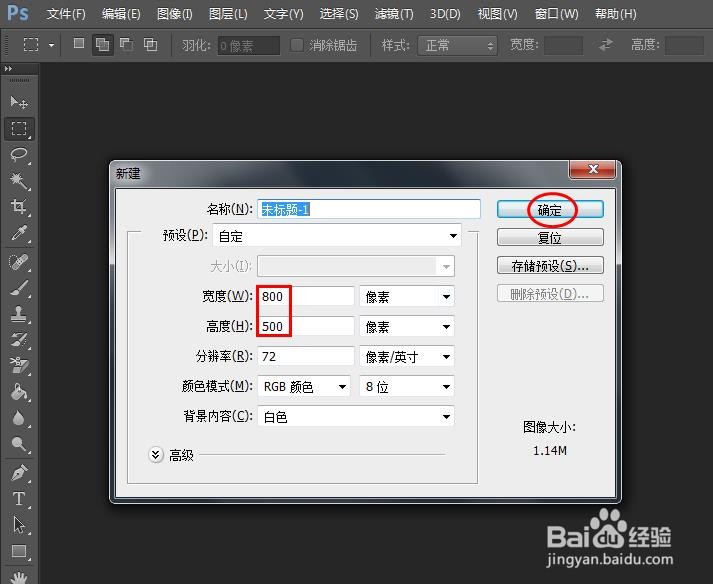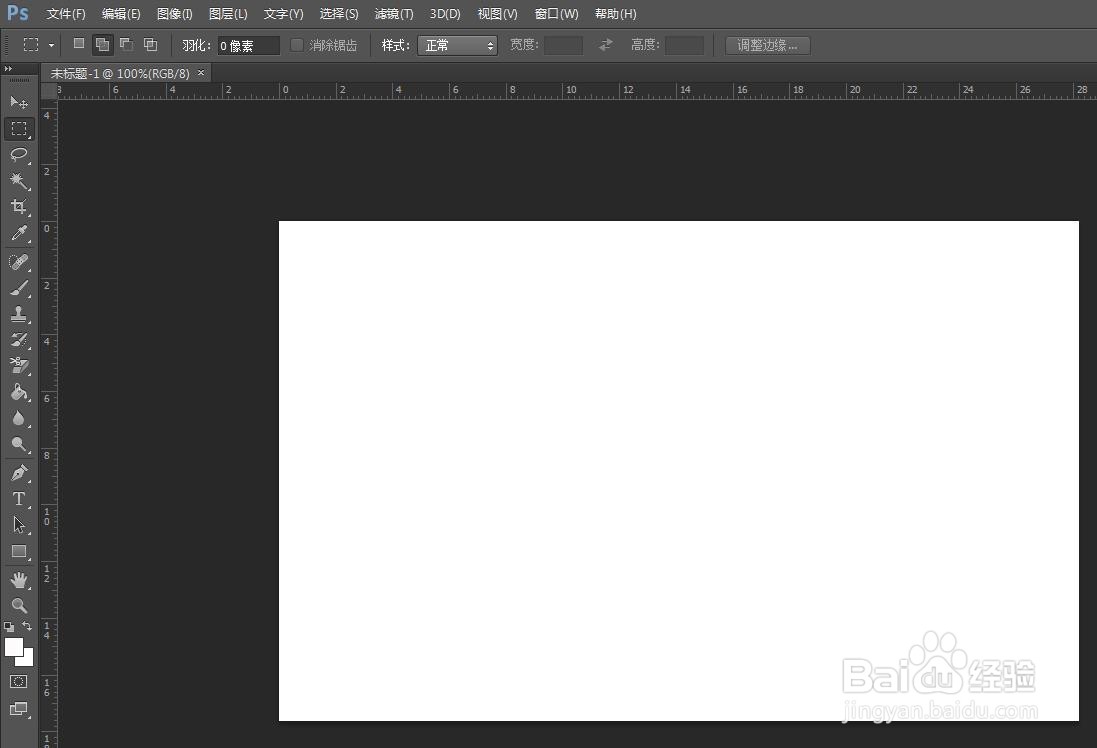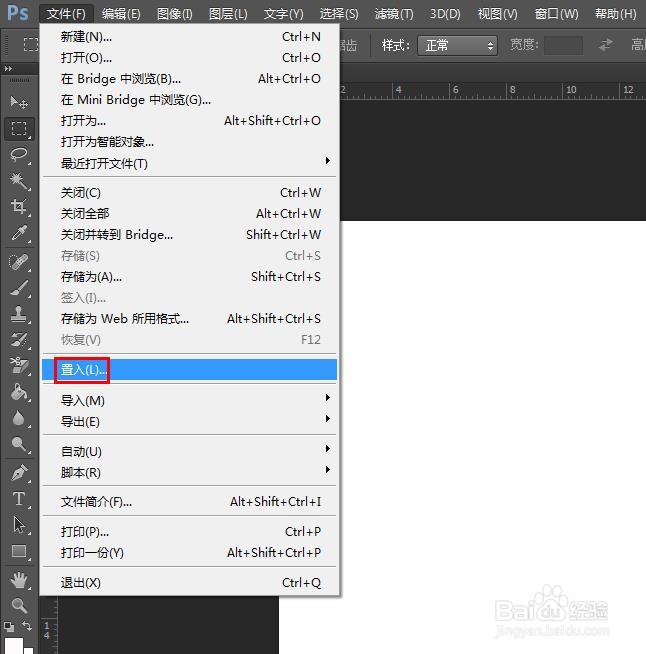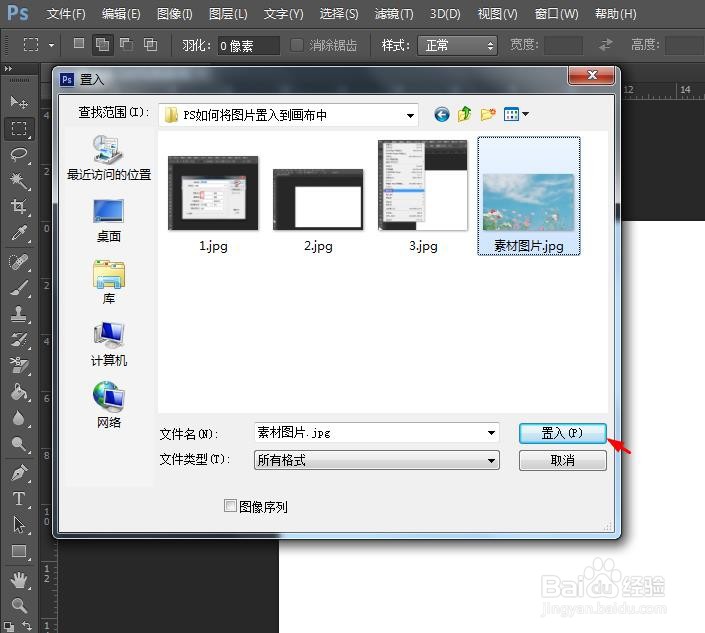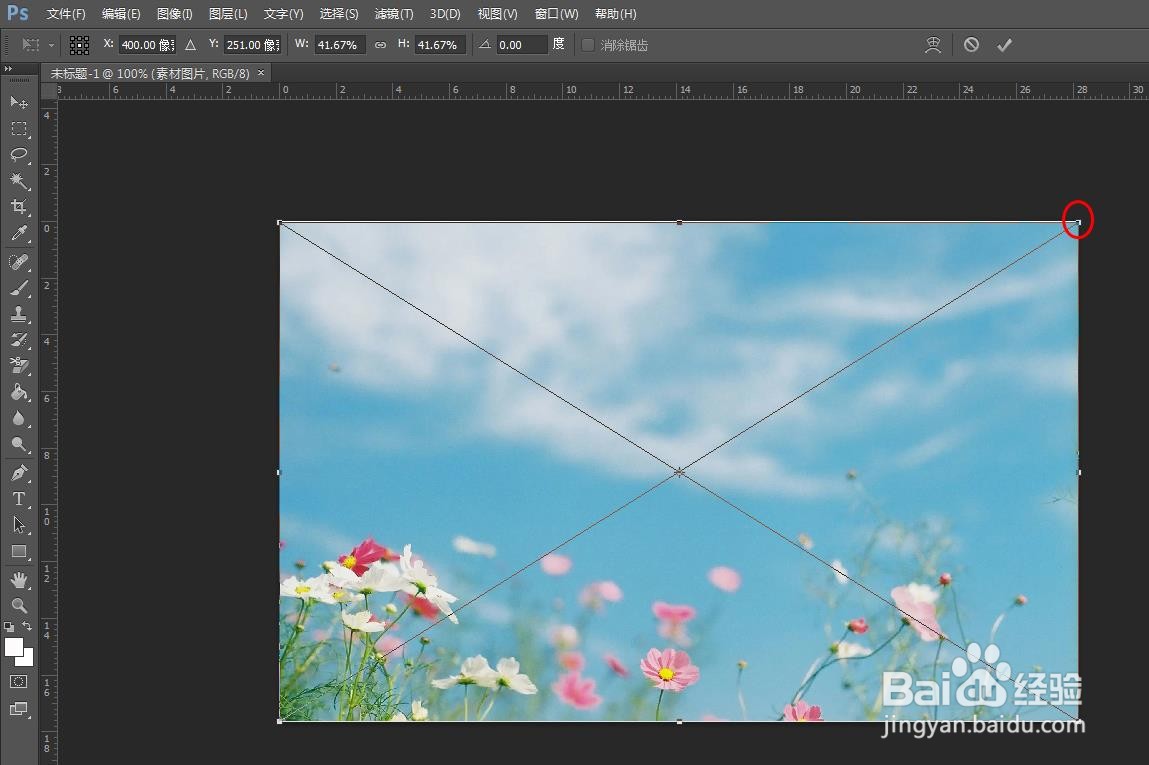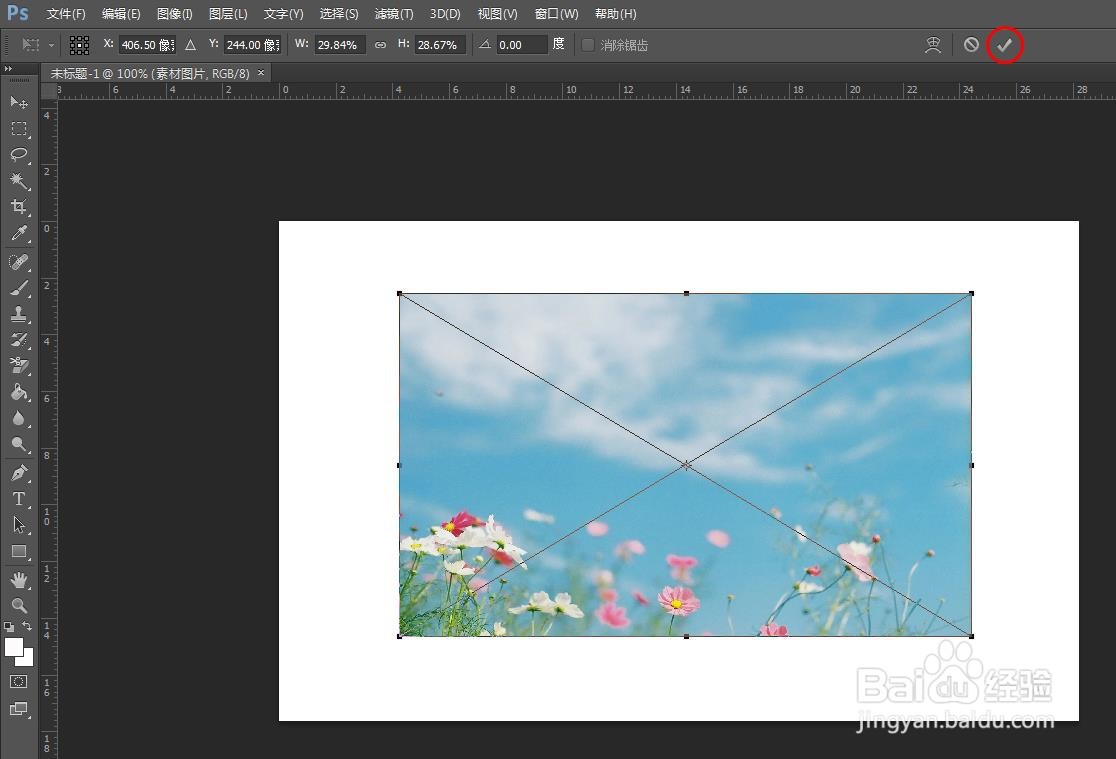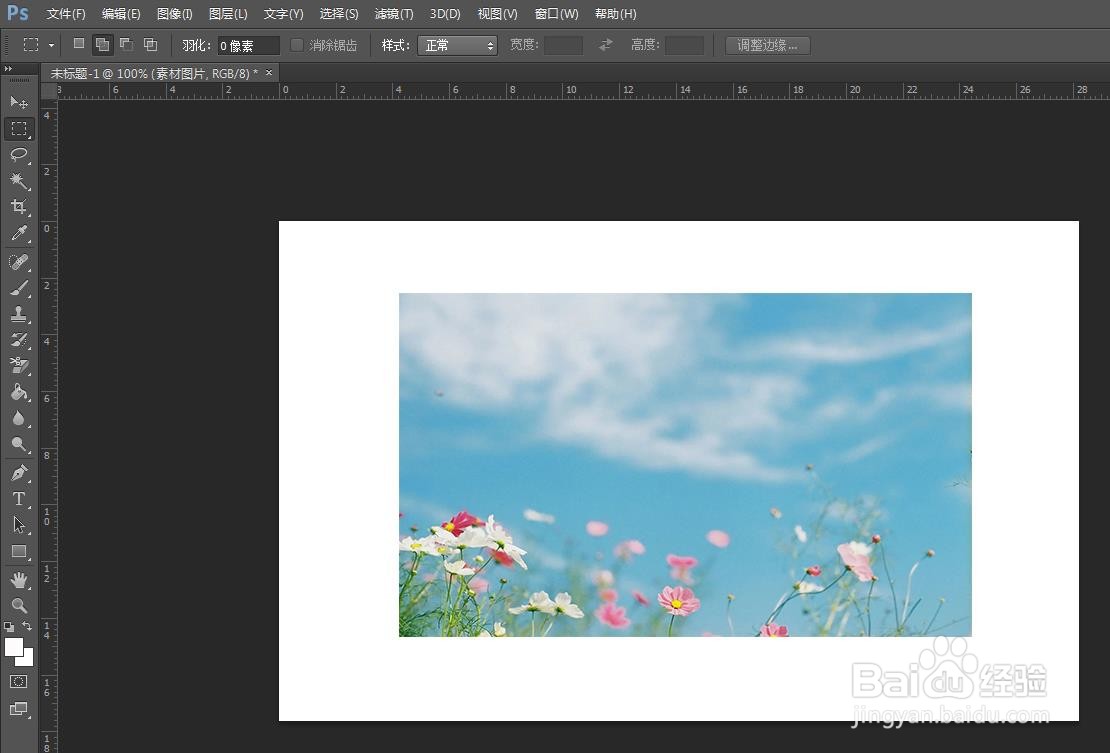在使用ps软件的时候,经常需要新建画布,那么PS如何将图片置入到画布中呢?下面就来介绍一下PS中将图片置入到画布中的方法,希望对你有所帮助。
工具/原料
联想S516
Windows7
Adobe PhotoshopCS6
PS如何将图片置入到画布中
1、第一步:按下快捷键Ctrl+N键,新建一个800*500的白色画布。
2、第二步:在菜单栏“文件”中,选择“置入”选项。
3、第三步:在弹出的“置入”对话框中,选择一张需要置入到画布中的图片,单击“置入”按钮。
4、第四步:如下图所示,按住鼠标左键,将图片调整成合适的大小。
5、第五步:图片大小调整完成后,单击上方工具栏中的“√”按钮。
6、如下图所示,图片置入到画布中。